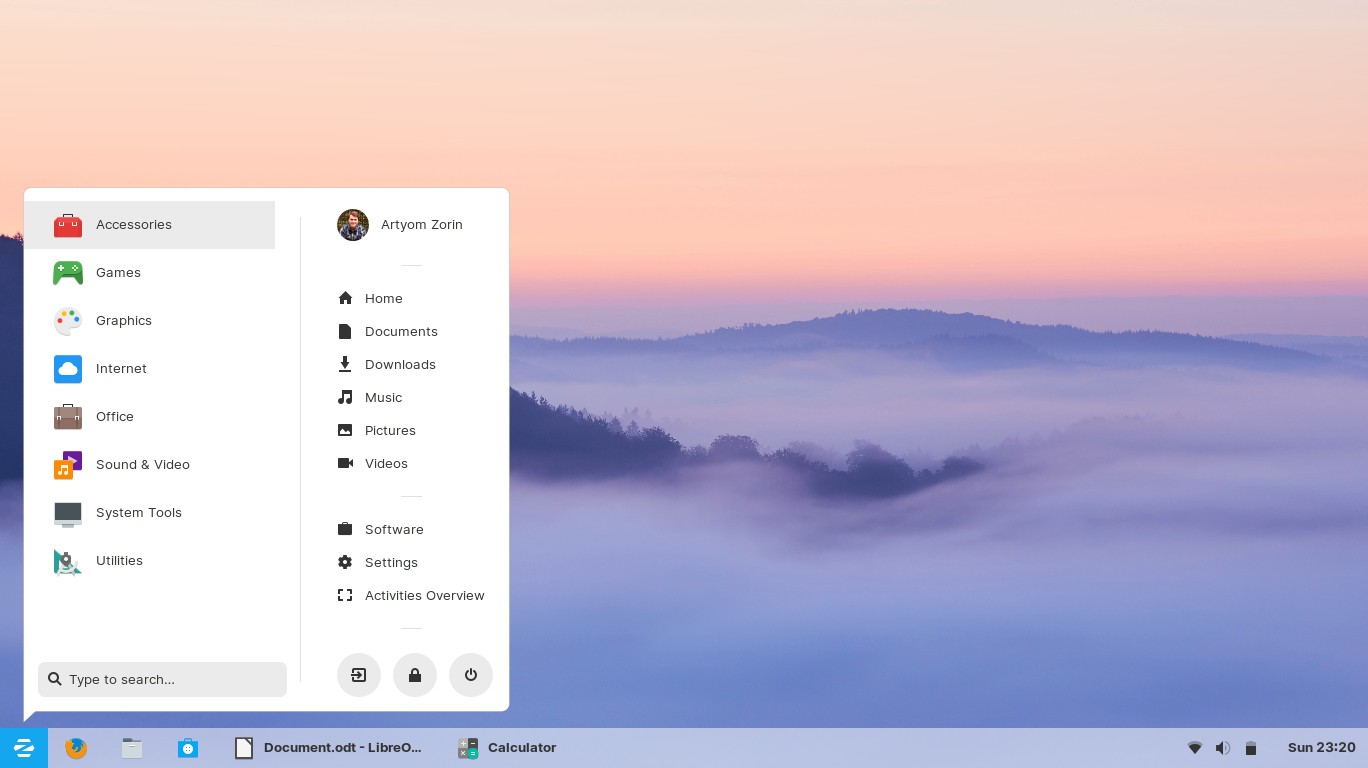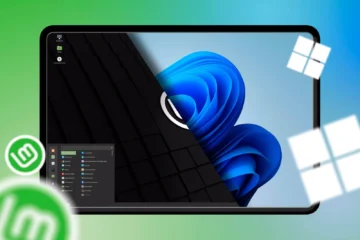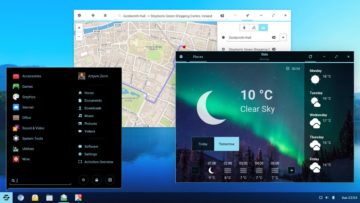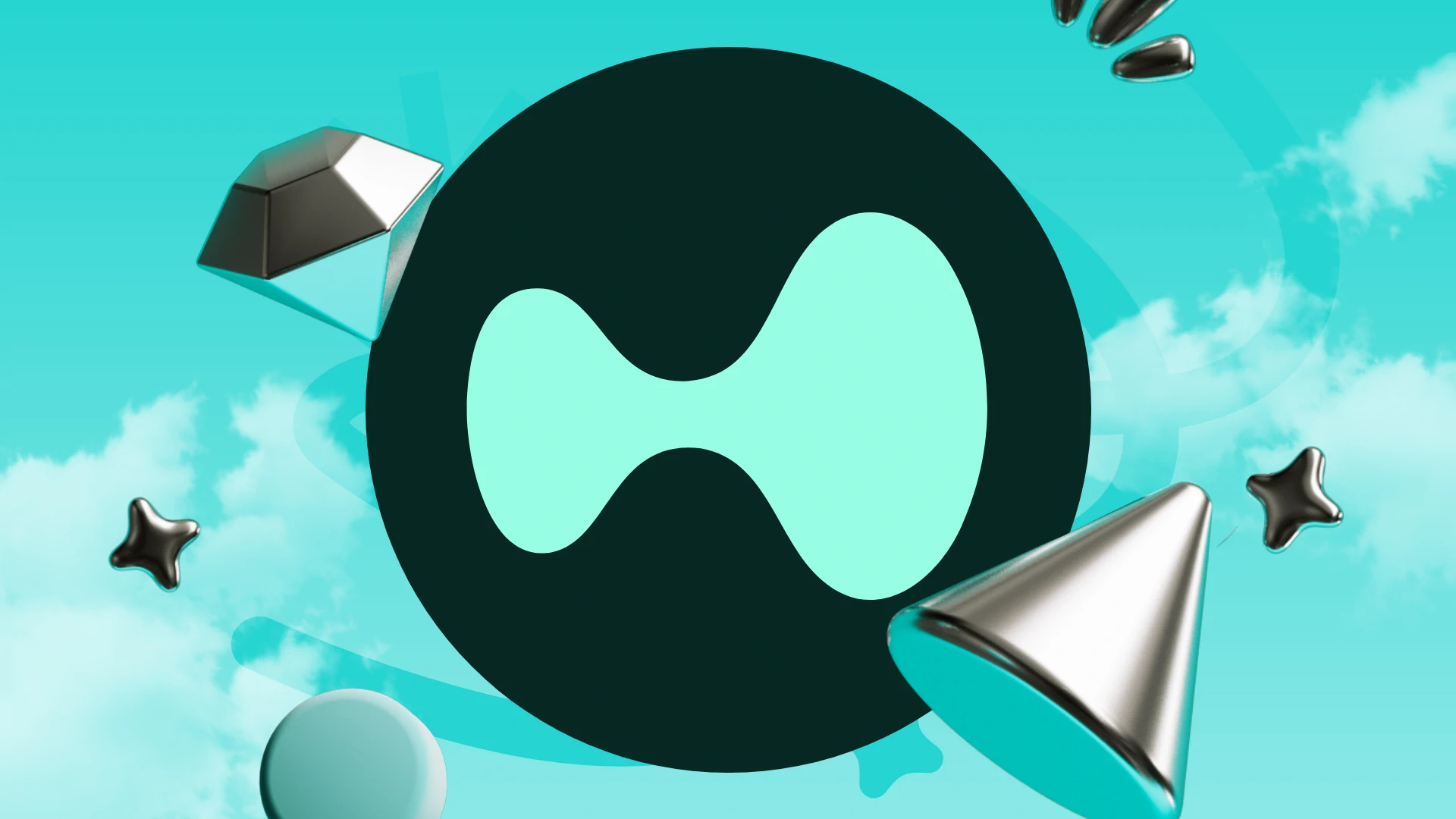¿Estás planeando instalar Zorin OS? A continuación, consulta la guía rápida para instalar Zorin OS 15, especialmente dedicada a los usuarios que planean cambiar de Windows o Mac a Linux.
Zorin OS 15, lanzado en junio, introduce muchos cambios en su interfaz y utilidades de escritorio. Mantiene a Zorin al día con su objetivo de mantener un sistema operativo Linux para todos, no sólo para los usuarios avanzados.
Zorin OS 15 beta es la primera versión importante desde Zorin OS 12 a finales de 2016. Esta edición bien vale la pena la espera. Las versiones principales de Zorin OS se publican sólo una vez cada dos años. Las actualizaciones menores se publican cada pocos meses según sea necesario.
Zorin OS 15 está basado en Ubuntu 18.04.2 LTS (Long Term Support). Sin embargo, gran parte de la conexión de Zorin OS con Ubuntu permanece bajo el capó. Lo que se ve en la parte superior es una plataforma informática sólidamente diseñada que te permite trabajar sin distracciones ni frustraciones.
El escritorio de Zorin integra una apariencia similar a la de Windows 7 que hace que la forma en que GNOME funciona sea familiar y cómoda, especialmente para aquellos que migran desde esa otra plataforma informática.
La siguiente guía detalla las instrucciones paso a paso necesarias para instalar Zorin OS en tu PC. Así que sigue los pasos descritos a continuación y disfruta de la experiencia de Zorin OS.
Requisitos para Zorin OS Ultimate, Education y Core:
El sistema operativo Zorin viene en tres opciones, pero sólo una de ellas es gratuita. Zorin OS Core es una edición gratuita totalmente funcional que es más que capaz de manejar las necesidades típicas de la informática personal. La edición Core es una opción cómoda para pequeñas empresas y usuarios domésticos.
Las ediciones Ultimate y Business se dirigen a los usuarios empresariales con conjuntos de funciones más avanzadas incluidas. Cada uno de ellos proporciona niveles de opciones de usuario que se extienden más allá del conjunto de funciones principales.
| CPU | 1 GHz Dual Core – 64-bit |
| RAM | 2 GB |
| Almacenamiento | 10 GB (Core & Education) o 20 GB (Ultimate) |
| Pantalla | 800 × 600 resolution |
Para instalar Zorin OS en tu ordenador, necesitarás:
- Ordenador: Un ordenador capaz de ejecutar el sistema operativo Zorin.
- Unidad USB: Una unidad USB con capacidad suficiente para tu copia del sistema operativo Zorin (Ultimate: 8 GB; Core / Lite: 3 GB; Education: 4 GB)
- Una unidad de disco duro externa o almacenamiento en nube para realizar copias de seguridad. (opcional)
Cómo instalar Zorin OS 15 en tu PC:
1. Descarga Zorin OS
Si aún no has descargado tu copia de Zorin OS, necesitarás obtenerla de la página de descargas para continuar.
Se recomienda descargar Zorin OS usando la última versión de Firefox o Google Chrome sin ningún gestor de descargas de terceros. Esto ayuda a evitar corromper el archivo.
2. Haz una copia de seguridad de tus datos (opcional)
Te recomendamos que hagas una copia de seguridad de tus datos y archivos importantes en un disco duro externo o en un servicio de almacenamiento en nube. La instalación de un nuevo sistema operativo puede sobrescribir los datos.
3. Crea una unidad de instalación
Para crear una unidad de instalación de Zorin OS, necesitarás tu unidad USB y una aplicación llamada balenaEtcher.
- Inserta la unidad USB en tu ordenador.
- Abre balenaEtcher y pulsa «Seleccionar imagen» para elegir el archivo Zorin OS «.iso» descargado.
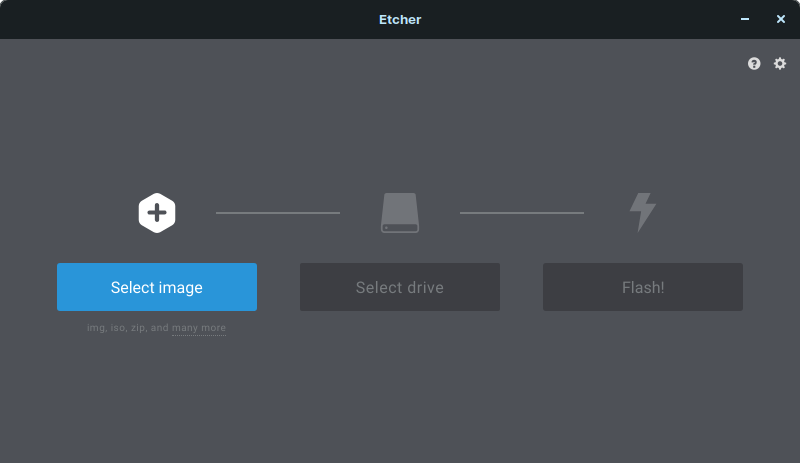
- balenaEtcher debería seleccionar automáticamente tu unidad USB, pero asegúrate de que ha seleccionado la unidad correcta.
- Pulsa «Flash!» para empezar a escribir Zorin OS en la unidad USB.
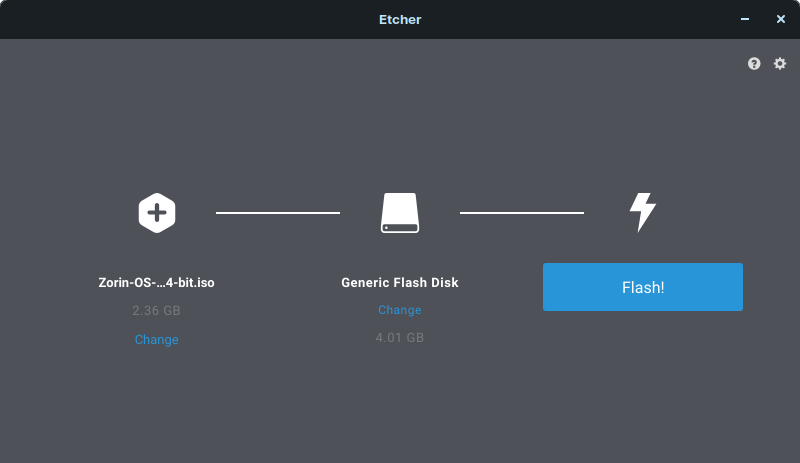
- Después de unos minutos, la unidad USB estará lista para arrancar en el SO Zorin.
4. Arranca desde la unidad de instalación
Para poder instalar Zorin OS, debes arrancar tu ordenador desde la unidad de instalación USB.
- Asegúrate de que la unidad de instalación USB esté conectada al ordenador.
- Enciende el ordenador.
- En un PC. Inmediatamente después del inicio, pulsa la tecla indicada repetidamente para abrir el menú de arranque. Si no estás seguro de qué tecla presionar, normalmente es Esc, F12 u otra tecla de función. Desde el Menú de arranque, selecciona la opción con «USB» en su título para arrancar desde la unidad de instalación.
- En un Mac. Inmediatamente después del inicio, mantén pulsada la tecla Option. Ahora, selecciona la unidad de instalación USB como unidad de arranque. A veces la unidad de instalación puede estar identificada incorrectamente como «Windows», lo que es normal.
- Ahora deberías ver el menú de bienvenida de Zorin OS. Utiliza las teclas ↑ ↓ para seleccionar «Check installation medium for defects» y pulsa Enter para verificar que tu unidad de instalación USB está lista para su uso.
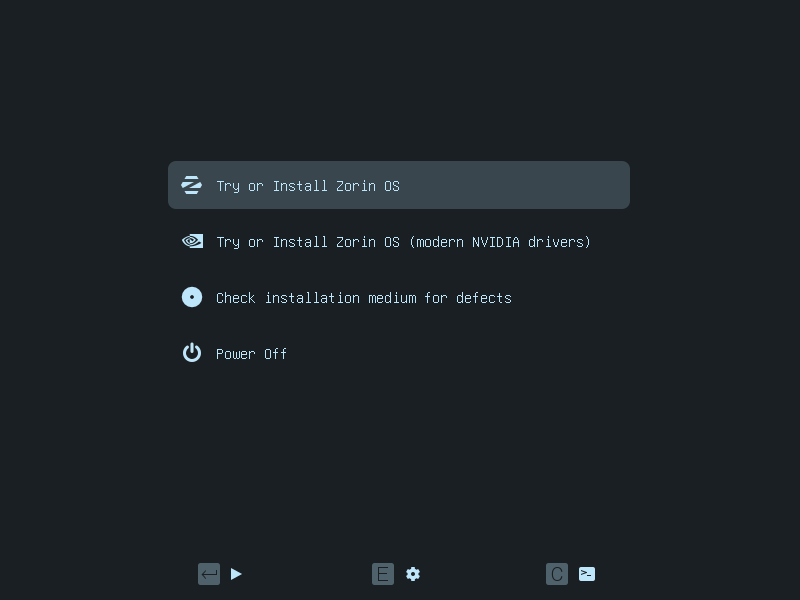
- Después de ejecutar la comprobación, selecciona la opción «Probar o instalar Zorin OS» en el menú de bienvenida de Zorin OS.
- Si tienes una tarjeta gráfica NVIDIA moderna. Puedes seleccionar la opción «Probar o instalar el sistema operativo Zorin (controladores modernos de NVIDIA)» para arrancar e instalar con los controladores gráficos oficiales de NVIDIA.
5. Instala tu nueva copia de Zorin OS
Completa la instalación de tu nueva copia de Zorin OS.
- Sigue las instrucciones en pantalla para iniciar la instalación.
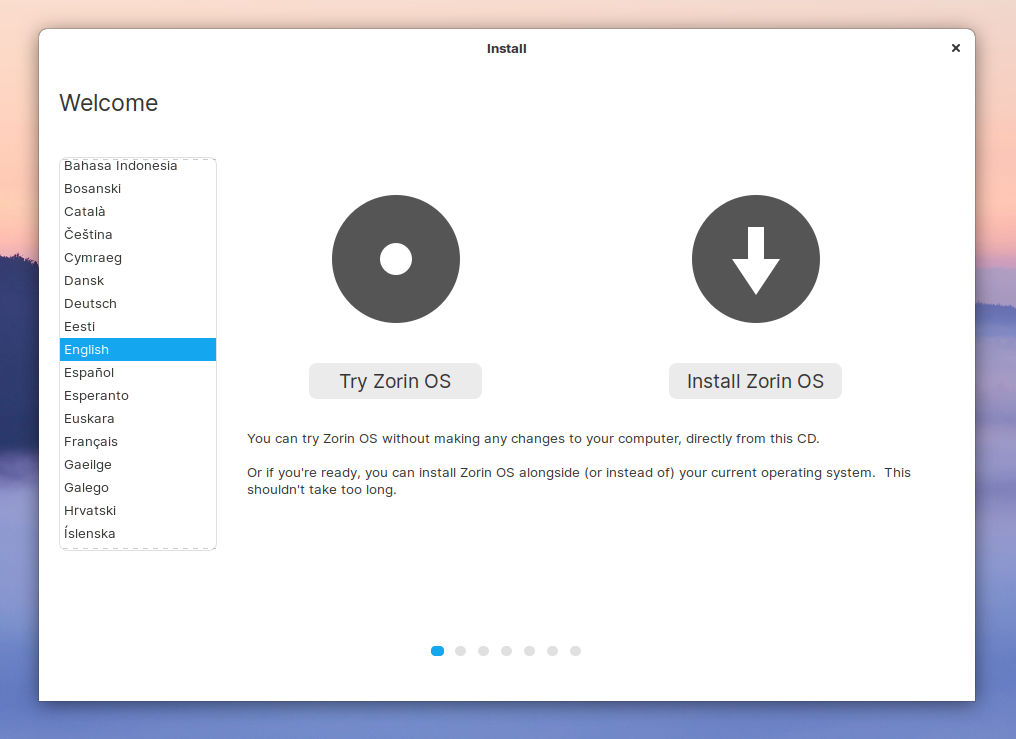
- Cuando se te pida, conéctate a Internet (si es posible) para asegurarte de que todo el software necesario se descargue durante el proceso de instalación.
- A continuación debes llegar al paso titulado «Tipo de instalación».
- Si deseas mantener tu sistema operativo actual instalado junto a Zorin OS. Selecciona la opción «Instalar Zorin junto a [tu otro sistema operativo]» y pulsa «Siguiente» para elegir el espacio que deseas asignar al SO Zorin.
- Si sólo quieres tener Zorin OS instalado en tu ordenador. Selecciona la opción «Borrar disco e instalar Zorin» y pulsa «Instalar ahora».
- Continúa siguiendo las instrucciones en pantalla para completar el proceso de instalación.
- Una vez finalizado el proceso de instalación, se te pedirá que reinicies el equipo. Presiona «Reiniciar ahora».
Una vez que el inicio de sesión se haya completado correctamente, podrás ver la pantalla de bienvenida de Zorin OS 15. Ahora puedes empezar a explorar todas las increíbles características de Zorin OS 15.